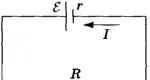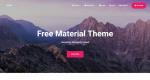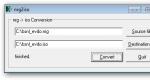لا يمكن تثبيت تطبيق Windows Phone الخاص بالمؤسسة. لماذا لا يتم تنزيل التطبيقات؟
لقد واجهت مؤخرًا مشكلة كنت بحاجة ماسة إليها لتحديث التطبيق، ولكن لم تكن هناك شبكة WI-FI متاحة في مكان قريب. قررت التحديث باستخدام شبكة الهاتف المحمول، وقمت بإلغاء تحديد المربع الموجود في السوق، لكن التنزيل لم يبدأ بعد، وبدلاً من ذلك كتب سوق اللعب "في انتظار شبكة WI-FI" وتوقفت العملية. بالطبع لا يوجد خيار في إعدادات Play Market يتعلق بسبب هذه المشكلة.
فيديو. لا يمكن تنزيل التطبيقات من Play Market بدون WI-FI على Xiaomi باستخدام MIUI 7
h3>فيديو. لا يمكن تنزيل التطبيقات من Play Market بدون WI-FI على Xiaomi باستخدام MIUI 8لماذا ترفض Xiaomi تنزيل التطبيقات والألعاب باستخدام شبكة الهاتف المحمول
في الواقع، تبين أن كل شيء بسيط للغاية وواضح، ولم يكن سوق اللعب هو المسؤول عن المشكلة الحالية. يحتوي نظام التشغيل Xiaomi، MIUI، على ميزة تسمى أداة تحميل التشغيل المدمجة. إنه مسؤول عن التنزيلات والتحديثات وسرعتها وحجمها - حسنًا، بشكل عام، عن كل ما يتعلق بتنزيل البيانات على الهاتف الذكي. في هذه الحالة، تقوم جميع التطبيقات تلقائيًا باختيار إعداداتها. على سبيل المثال، إذا كان برنامج التنزيل يتم التنزيل عبر شبكة WI-FI فقط، فبغض النظر عن مقدار ما تريده، فلن تتمكن من تنزيل أي شيء بدونه. هذا ما حدث بالضبط، لم يتمكن سوق Play ببساطة من تحديث التطبيق، لأن حجم الملف عند التنزيل كان أكبر من الحد الأقصى المسموح به في إعدادات أداة تحميل التشغيل.لتتمكن من تنزيل التطبيقات وتحديثها ليس فقط عبر WI-FI، ولكن أيضًا عبر شبكة الهاتف المحمول، اتبع الإرشادات الموضحة أدناه.
تعليمات لإعداد أداة تحميل التشغيل Xiaomi (MIUI)
أولاً، انتقل إلى "الأدوات" - الأدوات الموجودة على سطح مكتب الهاتف الذكي. هنا نختار أيقونة "التنزيلات" - التنزيلات.تفتح أمامنا نافذة حيث يمكننا عرض التطبيقات والألعاب والصور التي تم تنزيلها وكل شيء من هذا القبيل. نحن مهتمون بالإعدادات، لذلك نضغط على الزر الذي يحتوي على ثلاث نقاط في الزاوية اليمنى العليا.

تظهر عناصر القائمة، أحدها يسمى "الإعدادات". هذا هو بالضبط ما نحتاجه، لذلك نضغط عليه.

نحن الآن نبحث عن عبارة "حد حجم التنزيل" - قيود الإنترنت عبر الهاتف المحمول. بشكل افتراضي هناك عادة 1 ميغابايت. نحن لسنا سعداء بهذا لأننا نريد تثبيت التطبيقات ذات الحجم الكبير. دعونا نضغط على هذه النقطة.

نختار من الخيارات المطلوبة الخيار الذي يناسبنا ونضغط على "موافق".
هذا كل شيء، الآن يمكنك تنزيل التطبيقات وتحديثها بأمان باستخدام الإنترنت عبر الهاتف المحمول.
مرحبا ايها الاصدقاء. من المؤكد أنك واجهت حقيقة أنك تريد استخدام بعض التطبيقات المدفوعة، لكنك لا ترغب في دفع المال - فيما يتعلق بهذا، استخدمت التطبيقات نفسها واخترقتها، أو قمت بتثبيت التطبيقات المخترقة بالفعل، كما هو مذكور في التعليمات. لكن هذا أدى إلى حل المشكلة جزئيًا، لأنه لا يمكنك تثبيت أكثر من تطبيقين مخترقين (أو 10 تطبيقات، في بعض الحالات). اليوم، أصبحت طريقتان متاحتان يمكنك من خلالهما تثبيت العديد من التطبيقات المخترقة أكثر من ذي قبل.
ما هو المطلوب
- لإجراء العمليات باستخدام هاتفك الذكي، ستحتاج في كلتا الحالتين إلى بطاقة SD، أي. الهواتف الذكية التي لا تحتوي على بطاقة ذاكرة ليست مناسبة تلقائيًا
- تم تثبيت Windows Phone 8.1 SDK (يمكن استخدام Windows Phone 8.1 Lite SDK)
- معرفة فتح الهاتف الذكي وتثبيت التطبيقات المخترقة عليه
انتباه!
على الرغم من أن اتباع التعليمات التي ستراها أدناه ليس من الصعب جدًا اتباعها، إلا أنك تتحمل المسؤولية الكاملة.1 الطريق
الطريقة الأولى هي الأسهل والأسرع:- قم بتثبيت تطبيق واحد أو تطبيقين على هاتفك الذكي عبر Windows Phone Power Tools (يُشار إليها فيما بعد باسم WPPT) أو Windows Phone Application Deployment 8.1 (يُشار إليه اختصارًا باسم WPAD 8.1)
- انقل هذه التطبيقات إلى بطاقة الذاكرة الخاصة بك
- قم بإيقاف تشغيل الهاتف الذكي، وأزل بطاقة SD من الهاتف الذكي وقم بتشغيلها بعد ذلك
- قم مرة أخرى بتثبيت تطبيق أو تطبيقين على هاتفك الذكي كما هو موضح في الخطوة الأولى على هاتف ذكي به تمت إزالة بطاقة SD. إذا لم يظهر أي خطأ وتم تثبيت التطبيقات، فهذا يعني أنك فعلت كل شيء بشكل صحيح.
- قم بإيقاف تشغيل هاتفك الذكي، وأدخل بطاقة SD، وقم بتشغيله وانقل التطبيقات المثبتة حديثًا إليه.
- كرر الخطوات من واحد إلى خمسة.
2 طريقة

إذا كان لديك في الطريقة الأولى قيود مشروطة - لا يزيد عن تطبيقين في المرة الواحدة، فباستخدام هذه الطريقة ستفتح هاتفك الذكي لتثبيت عدد كبير من التطبيقات مرة واحدة وإلى الأبد (حسنًا، على الأقل حتى يتم ضبط إعدادات المصنع) رمم). صحيح أن هذه الطريقة أصعب وأخطر وأطول.
- أولاً، تحتاج إلى تثبيت تطبيق المزيد على بطاقة SD الخاصة بك. للقيام بذلك، قم بتعيين التاريخ على هاتفك الذكي قبل 100 عام، وانتقل إلى الإعدادات وقم بتشغيل التطبيق "المتقدم". سيطالبك النظام بحذفه. توافق على الحذف. بعد ذلك، في الإعدادات، حدد التثبيت التلقائي للتطبيقات على بطاقة SD في عنصر "التحكم في التخزين". بعد هذه الخطوات، تحتاج إلى تنزيل هذا التطبيق من متجر Windows Phone؛ إذا لم تجد هذا التطبيق في المتجر لسبب ما، فاستخدم برنامج Phone System Updater
- بعد ذلك، قم بتنزيل الأرشيف وفك ضغطه والملف ndtkcw.xapالانتقال إلى بطاقة الذاكرة
- ثم قم بتثبيت الإصدار 0.6.0.0 من تطبيق CustomWPSystem في ذاكرة الهاتف الذكي
- بعد ذلك، أغلق جميع التطبيقات النشطة وقم بتشغيل توفير البطارية إلى الأبد في الإعدادات
- افتح CustomWPSystem المثبت، ثم قم بتنشيط أذونات بطاقة SD: للقيام بذلك، انقر فوق أذونات بطاقة SD
- في نافذة التطبيق الهدف، عليك أن تختار إضافات+معلومات
- بعد ذلك، انقر فوق تحديد XAP وفي مدير الملفات الذي يفتح، حدد الملف الذي قمت بنسخه مسبقًا، والذي، دعني أذكرك، يسمى ndtkcw.xap
- بعد ذلك حدد تطبيق XAP
- قم بتشغيل "خيارات متقدمة" من الإعدادات واضغط على الزر s tep1
إذا واجهت أي خطأ لن تتمكن بسببه من إكمال الخطوات الإضافية وفقًا لتعليماتنا، أو إذا كنت تريد ببساطة التوقف عن إكمال التعليمات 2، فيمكنك استعادة القسم "متقدم" على النحو التالي: اضبط التاريخ في هاتفك الذكي إلى 100 عام مرة أخرى في المستقبل، ثم احذف التطبيق المعدل الذي قمت بإنشائه (إذا كنت قد وصلت بالفعل إلى هذه الخطوة)، وقم بتثبيت الإضافات+المعلومات (هذا هو الاسم الأصلي للعنصر "متقدم") من متجر Windows Phone.
Windows Phone هو نظام تشغيل من Microsoft يحل محل نظام التشغيل Windows Mobile OS. وبعد أن اشترت مايكروسوفت شركة نوكيا، كانت الهواتف الذكية الرئيسية التي تستخدم هذا النظام هي Nokia Lumia. نظرًا للجاذبية الفنية والوظيفية لأجهزة نوكيا، تمكن Windows Phone من الحصول على حصته في السوق. ومع ذلك، لاحظ الكثيرون أن النظام غير ناجح وتسبب في المزيد من خيبة الأمل بين المستخدمين على مدى عدة سنوات من الاستخدام.
كيفية حل مشاكل تنزيل التطبيقات وتثبيتها لاحقًا على Windows Phone؟
بالإضافة إلى Lumia، تم تثبيت Windows Phone على بعض الهواتف الذكية من HTS وAcer وAlcatel وHuawei وSamsung وحتى LG. الميزة الرئيسية والميزة المميزة هي التكامل مع خدمات Microsoft، بما في ذلك XBOX Live. تصميم الواجهة أيضًا غير عادي: الشاشة الرئيسية على شكل مربعات لأهم التطبيقات والخدمات، والتي يمكن تخصيصها من حيث الحجم والترتيب. خلاف ذلك، يشبه النظام منافسيه: يمكن تنزيل التطبيقات من سوق Windows، وهناك خدمات البريد والشبكات الاجتماعية والمراسلة.
تختلف نماذج الهواتف الذكية، لكن المشاكل الأكثر شيوعًا في استخدامها هي نفسها بالنسبة للجميع. هناك العديد من شكاوى المستخدمين من عدم تنزيل التطبيقات أو تثبيتها على Windows Phone 8 والإصدارات الأقدم، وغالبًا ما يحدث هذا بعد التحديث. بشكل دوري، تتعطل البرامج، وعند إعادة تشغيل الهاتف وإعادة تشغيل التطبيق، يتكرر كل شيء.
طرق حل مشاكل تثبيت التطبيق
في Windows Market، عند النقر فوق ارتباط، يبدأ البرنامج في التنزيل، ولكن بعد ذلك تتجمد العملية لفترة غير محدودة من الوقت. يمكن أن يحدث نفس الشيء أثناء مرحلة التثبيت. يعرض نظام التشغيل العملية، لكن البرنامج لا يظهر أبدًا في قائمة البرامج المثبتة. هناك عدة أسباب وراء حدوث ذلك:
- لقد قمت بتحديث Windows Phone؛
- إعدادات غير صحيحة
- لا توجد مساحة كافية على الهاتف؛
- مشاكل الحساب.
في الواقع، المشكلة شائعة جدًا وربما تكون بسبب خلل في النظام نفسه. فيما يلي الخيارات لحلها.
تأكد من ضبط الوقت والتاريخ بشكل صحيح على هاتفك:
- انتقل إلى الإعدادات، ثم الوقت واللغة، وحدد التاريخ والوقت.
- قم بإلغاء تحديد خيار ضبط التاريخ والوقت تلقائيًا، ثم قم بتعيين الوقت والمنطقة الزمنية والتاريخ يدويًا.

تحقق من ملف تعريف حسابك. إذا لم تتمكن من الوصول إليها، فأعد تعيين كلمة المرور الخاصة بك على account.microsoft.com وأدخل كلمة مرور جديدة على هاتفك. للقيام بذلك، انتقل إلى "الخيارات"، "البريد الإلكتروني والحساب". السجلات" وحدد مربع "البريد الإلكتروني".
قد يكون السبب هو أن لديك عددًا كبيرًا جدًا من الأجهزة المرتبطة بحسابك. قم بإزالة الجهاز غير الضروري من خلال واجهة الويب الخاصة بحساب Microsoft الخاص بك. بعد ذلك، سيتعين عليك إعادة ضبط إعدادات هاتفك وإعادة تكوين تسجيل الدخول إلى حسابك.
فيما يلي بعض الطرق الأخرى التي قد تساعد في حالة عدم تثبيت التطبيقات:

إذا لم يستجب الهاتف وكان من المستحيل الدخول إلى عنصر "الإعدادات"، فيمكن إجراء إعادة التعيين على النحو التالي:
- اضغط مع الاستمرار على زري خفض مستوى الصوت والطاقة في نفس الوقت حتى يبدأ الاهتزاز (حوالي 10-15 ثانية).
- بعد بدء الاهتزاز، حرر الأزرار واضغط على زر خفض مستوى الصوت مرة أخرى على الفور حتى تظهر علامة التعجب على الشاشة.
- اضغط على الأزرار التالية بالترتيب: رفع مستوى الصوت، خفض مستوى الصوت، زر الطاقة، ثم خفض مستوى الصوت مرة أخرى.
- انتظر حتى اكتمال إجراء إعادة التعيين.
مشاكل التثبيت من بطاقة SD
بالإضافة إلى التنزيل من Market مباشرة إلى الهاتف، يوفر Windows Phone 8 والإصدارات الأحدث إمكانية تثبيت البرامج التي تم تنزيلها مسبقًا من بطاقة الذاكرة. وهذا يعني، على سبيل المثال، أنك لا ترغب في تنزيل كميات كبيرة عبر شبكة Wi-Fi أو أنك موجود في مكان لا توجد فيه شبكات لاسلكية. وبعد ذلك يمكنك تنزيل ملفات تثبيت البرنامج على جهاز الكمبيوتر الخاص بك من المتجر الرسمي، ومن ثم تثبيتها من البطاقة إلى الجهاز.

وفي الوقت نفسه، يعرض Windows Phone أحيانًا الخطأ "تعذر تثبيت تطبيق المؤسسة". قد يكون السبب ما يلي:
- لقد قمت بتنزيل ملفات غير رسمية. Windows Phone هو نظام مغلق لا يسمح بتثبيت برامج الطرف الثالث. بالطبع، يمكن تجاوز الحماية ببعض التلاعب، ولكن هنا تخاطر بفقدان الضمان أو حتى إتلاف الهاتف.
- تمت إزالة التطبيق الذي قمت بتنزيله بالفعل من المتجر، لذا قام هاتفك بحظره.
يعود حل المشكلة حيث لا يمكنك تثبيت تطبيق مؤسستك إلى التنزيل والتثبيت الصحيحين:
- قم بتنزيل ملفات XAP من المتجر الرسمي.
- انسخها إلى الدليل الجذر لبطاقة الذاكرة.
- انتقل إلى المتجر مرة أخرى، حيث سترى أن عنصر بطاقة SD قد ظهر.
- انتقل إليه، وحدد مربعات التطبيق وانقر فوق "تثبيت".
وميض الهاتف الذكي
إذا لم تتمكن من حل مشاكل هاتفك بكل الطرق المذكورة أعلاه، فمن المنطقي إعادة تحميل ملفاته. يتم ذلك عادة في مركز الخدمة، ولكن بالنسبة لطرز Nokia Lumia، يوجد برنامج خاص، Nokia Software Recovery Tool، الذي يسمح لك بالقيام بذلك في المنزل دون الحاجة إلى أي معرفة خاصة.